word2013怎么去除pdf文件水印
2017-03-11
相关话题
我们在处理pdf文件的时候,发现有水印,但是pdf去除步骤会相对麻烦,但我们可以用word2013来进行。下面就跟小编一起看看吧。
word2013去除pdf文件水印的步骤
步骤一:这种使用word2013去除PDF文件水印的做法非常有效,首先打开word2013,进入word新建空白页,点击左上角“文件”。
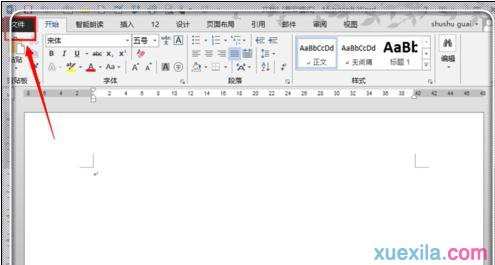
步骤二:在文件选项下,找到并点击“打开”。然后在打开相关的栏目中,点击“计算机”进入“计算机打开需要去除水印的pdf文件。
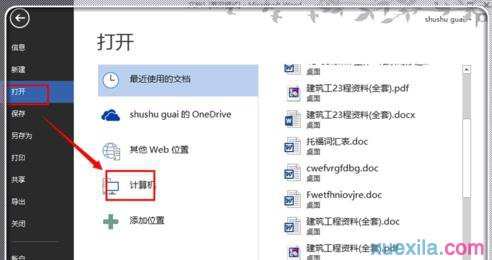
步骤三:在计算机中找到需要去除水印的pdf文件,然后点击打开选项卡中的“打开”。
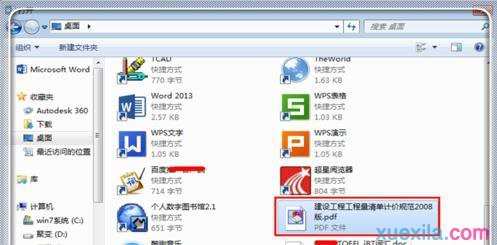
步骤四:出现pdf文件转化为word可编辑文件的对话提示对话框,点击“确定”确定转化信息,一会儿即可转化为可编辑的word文件,如果pdf文件较大,则相对需要多一点的时间。
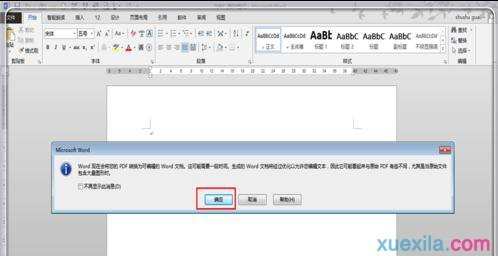
删除PDF文件的水印
步骤一:这时候pdf文件已经转化为了可编辑的word文件,相比pdf的相关软件而言,不少办公者对word十分熟悉,去掉word的水印也就很简单。点击左上角的“插入”。

步骤二:在插入栏目下,找到并点击“页眉”后面的倒三角形按钮,进入页眉设置界面。
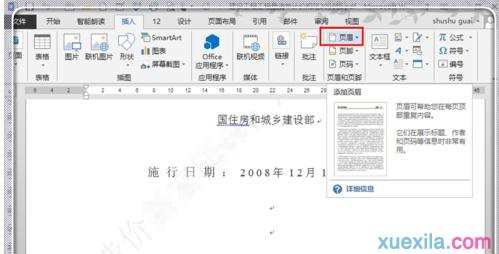
步骤三:在弹出来的页眉设置选项卡中,点击“编辑页眉”进入页眉编辑状态。

步骤四:这时候左键点击文档中的“水印”,激活水印图片或者水印文字,出现水印图片框或者是水印文字的一个小方块。

步骤五:然后右键点击这个水印图片或者是水印文字,点击出现的快捷菜单栏中的“剪切”进行删除,也可以使用电脑上的delete删除水印。
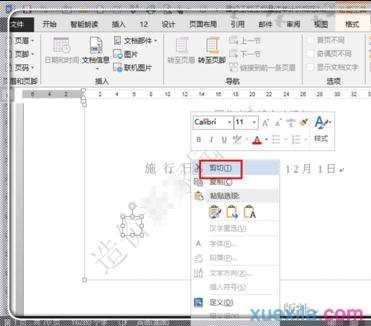
word2013去除pdf水印相关文章:
1.利用word2013去除pdf文件水印
2.word如何去除pdf文件水印
3.word2013如何删除pdf水印